今天製作了一個響應式導航條,能夠自動隨著不同的螢幕解析度或瀏覽器視窗大小的不同而改變導航條的樣式,這裡主要用到的就是CSS3的Media Query。具體可以查看淺談響應式版面這篇文章,這裡就不花費大量的篇幅介紹了,主要看一下這個導航條該怎麼做。
另外需要提到的是,ie6-ie8是不支援CSS3的Media Query的,因此對於ie6-ie8我們需要特殊處理,就讓他們保持預設樣式,這對於佈局及樣式上都要考慮到這一點。
首先看一下佈局這一塊,html代碼如下:
<div class="navBar">
<div class="nav">
<ul id="menu">
<li class="current"><a href="#">首页</a></li>
<li><a href="#">电影</a></li>
<li><a href="#">电视剧</a></li>
<li><a href="#">动漫</a></li>
<li><a href="#">综艺</a></li>
<li><a href="#">纪录片</a></li>
<li><a href="#">公开课</a></li>
</ul>
<p class="hot">
<a href="#">钢铁侠3</a>
<a href="#">中国合伙人</a>
<a href="#">盛夏晚晴天</a>
<a href="#">陆贞传奇</a>
</p>
<!--判断浏览器是否是IE9,IE10或者是非IE浏览器-->
<!--[if (gt IE 8) | !(IE)]><!-->
<h1 class="title" id="title">
<a href="#">风驰网</a>
<span class="btn" id="btn"></span>
</h1>
<!--<![endif]-->
</div>
</div>html部分另外還要有一個條件註釋,當瀏覽器是ie6-8時給html標籤掛載個類"ie6-8",這樣方便樣式表裡的處理:
<!DOCTYPE html> <!--[if lt IE 9]><html class="ie6-8"><![endif]--> <html> ...
下面就是樣式控制了,先對整體樣式及ie6-ie8進行處理
* {margin: 0; padding: 0;}
body {font: 14px/22px "宋体", arial, serif;}
.navBar {margin-top: 80px; width: 100%; height: 38px; background: #333;}
.nav {margin: 0 auto; border: 0px solid #ccc;}
.nav ul {list-style: none; width: auto;}
.nav ul li {height: 38px; text-align: center;}
.nav ul li a {display: block; font-size: 16px; color: #fff; text-decoration: none; line-height: 39px;}
.ie6-8 .nav {width: 1000px; height: 38px;}
.ie6-8 .nav ul li {float: left;}
.ie6-8 .nav ul li a {padding: 0 30px 0 30px;}
.ie6-8 .nav ul li.current {background: #f60;}
.ie6-8 .nav ul li:hover a {color: #f60;}
.ie6-8 .nav ul li a:hover {_color: #f60;}/*IE6 Hack*/
.ie6-8 .nav ul li.current:hover a {color: #fff;}
.ie6-8 .nav .hot {float: left; margin-left: 20px; padding-top: 8px;}
.ie6-8 .nav .hot a {padding: 0 5px 0 5px; font-size: 12px; color: #fff; text-decoration: none;}
.ie6-8 .nav .hot a:hover {color: #f60; text-decoration: underline;}
.ie6-8 .nav .title {display: none;}ok,下面就用到Media Query了。
當螢幕寬度大於1000px時:
@media screen and (min-width: 1000px) {
.nav {width: 1000px; height: 38px;}
.nav ul li {float: left; width: auto;}
.nav ul li a {padding: 0 30px 0 30px;}
.nav ul li.current {background: #f60;}
.nav ul li:hover a {color: #f60;}
.nav ul li.current:hover a {color: #fff;}
.nav .hot {margin-left: 20px; padding-top: 8px;}
.nav .hot a {padding: 0 5px 0 5px; font-size: 12px; color: #fff; text-decoration: none;}
.nav .hot a:hover {color: #f60; text-decoration: underline;}
.nav .title {display: none;}
}當螢幕寬度在640px到1000px之間時:
@media screen and (min-width: 640px) and (max-width: 1000px) {
.nav {width: auto; height: 38px;}
.nav ul li {float: left; width: 14%; min-width: 50px;}
.nav ul li.current {background: #f60;}
.nav ul li:hover a {color: #f60;}
.nav ul li.current:hover a {color: #fff;}
.nav .hot {display:none;}
.nav .title {display: none;}
}當螢幕寬度小於640px時:
@media screen and (max-width: 640px) {
.navBar {margin-top: 0; height: auto; background: #444;}
.nav {width: auto; height: auto;}
.nav ul li {margin-top: 1px; width: 100%; min-width: 100px;background: #333;}
.nav ul li a:active {background: #f60;}
.nav .hot {display:none;}
.nav .title {position: relative; width: 100%; height: 38px; border-top: 1px solid #444; background: #333; text-align: center; font:normal 20px/35px "Microsoft YaHei", arial, serif; letter-spacing: 2px;}
.nav .title a {color: #f60; text-decoration: none;}
.nav .title .btn {position: absolute; right: 10px; top: 0; width: 34px; height: 34px; padding: 2px; background: url(btn.png) center center no-repeat; cursor: pointer;}
}ok,對於佈局控制也有了,3中不同狀態下的效果如下圖:


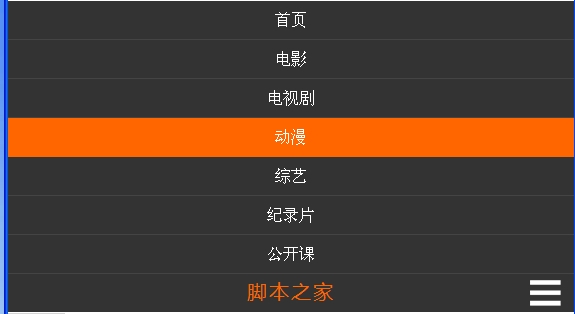
但對於第三幅圖來說,我們還想要一個效果,那就是點擊右下角的圖標時菜單可以收起右下角,那麼這該怎麼做呢?這可以用js實現,當選單在收起狀態時,點擊圖片選單可以展開;當選單在展開狀態時,點擊圖示選單可以收起,而且還要有動畫效果。 ok,下面來看一下js,但js這一塊就不細說了,貼一下核心代碼吧:
這部分代碼用來產生動畫效果:
var move = function (obj, target) {
var timer;
clearInterval(timer);
timer = setInterval(function () {
var speed = (target - obj.offsetTop)/3;
speed = speed > 0 ? Math.ceil(speed) : Math.floor(speed);
if (Math.abs(obj.offsetTop - target) < 4) {
clearInterval(timer);
obj.style.marginTop = target + "px";
} else {
obj.style.marginTop = obj.offsetTop + speed + "px";
}
}, 30);
}更多CSS3 Js 響應式導航條相關文章請關注PHP中文網!




